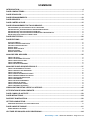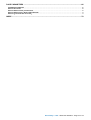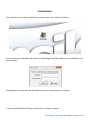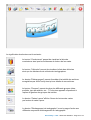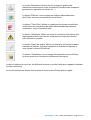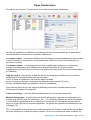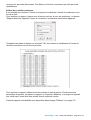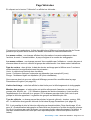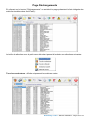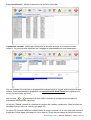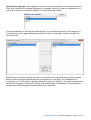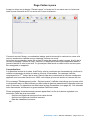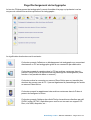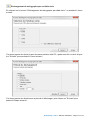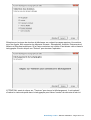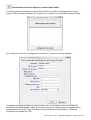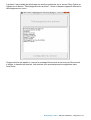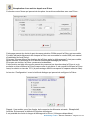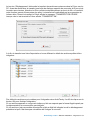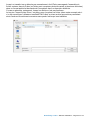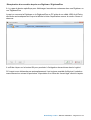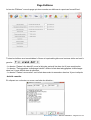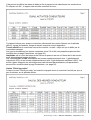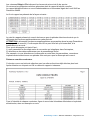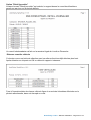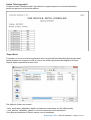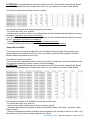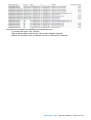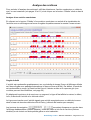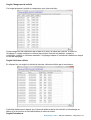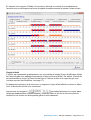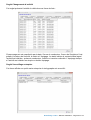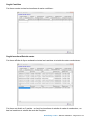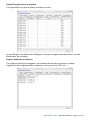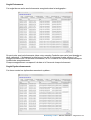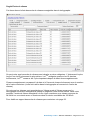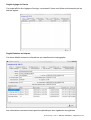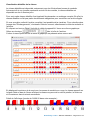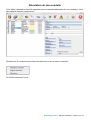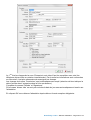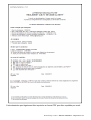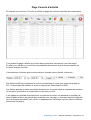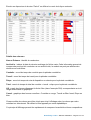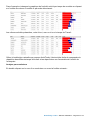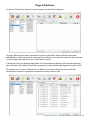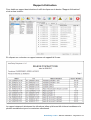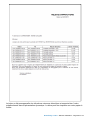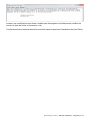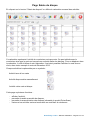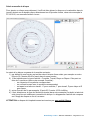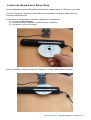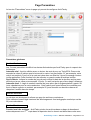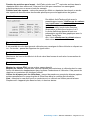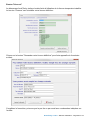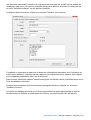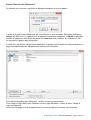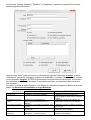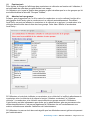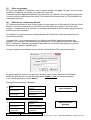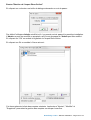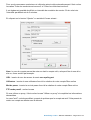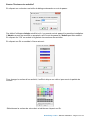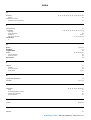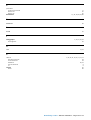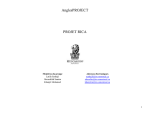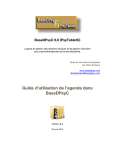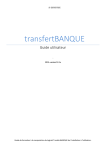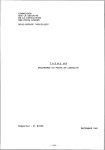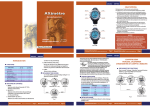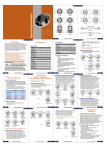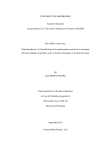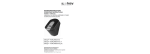Download ArchiTachy© MANUEL UTILISATEUR
Transcript
ArchiTachy © MANUEL UTILISATEUR Version 1.9.5 au 01/05/13 ArchiTachy © est un logiciel OPSILOG 2005-2013 OPSILOG 41B AVENUE STALINGRAD 30100 ALES Tél : 0 953 80 71 78 Fax : 0 958 80 71 78 e-mail : [email protected] site : www.opsilog.fr ArchiTachy v.1.9.5 – Manuel d’utilisation - Page 1 sur 79 SOMMAIRE INTRODUCTION ......................................................................................................................................4 PAGE CONDUCTEURS ..........................................................................................................................7 PAGE VEHICULES ..................................................................................................................................9 PAGE DECHARGEMENTS ...................................................................................................................10 PAGE GROUPES ..................................................................................................................................13 PAGE CARTES A PUCE .......................................................................................................................15 PAGE DECHARGEMENT DE TACHYGRAPHE ....................................................................................16 DECHARGEMENT DU TACHYGRAPHE PAR UN CABLE SERIE ................................................................................................... 17 RECUPERATION D’ARCHIVES DEPUIS LE SERVEUR DBOX-ONLINE ........................................................................................ 19 RECUPERATION D’UNE ARCHIVE DEPUIS UNE D-BOX ............................................................................................................ 21 RECUPERATION D’UNE ARCHIVE DEPUIS UNE DIGIDOWN / DIGIDOWNPLUS ......................................................................... 24 IMPORTATION D’UN FICHIER AU FORMAT LEGAL .................................................................................................................... 25 PAGE RESTITUTION ............................................................................................................................26 PAGE EDITIONS ...................................................................................................................................27 ACTIVITE CUMULEE ................................................................................................................................................................. 27 DISTANCE CUMULEE CONDUCTEUR ........................................................................................................................................ 29 DISTANCE CUMULEE VEHICULE............................................................................................................................................... 30 EXPORT EXCEL ....................................................................................................................................................................... 31 EXPORT EXCEL DETAILLE ....................................................................................................................................................... 32 EXCES DE VITESSE .................................................................................................................................................................. 33 EXPORT INFRACTIONS ............................................................................................................................................................ 33 ANALYSE DES ARCHIVES...................................................................................................................35 ONGLET ACTIVITE ................................................................................................................................................................... 35 ONGLET CHANGEMENT D’ACTIVITE ........................................................................................................................................ 36 ONGLET VEHICULES UTILISES ................................................................................................................................................ 36 ONGLET EVENEMENTS ............................................................................................................................................................ 36 ONGLET DYSFONCTIONNEMENT ............................................................................................................................................. 37 ANALYSE D’UNE ARCHIVE VEHICULE ..............................................................................................37 ONGLET CHANGEMENTS D’ACTIVITE ...................................................................................................................................... 39 ONGLET VERROUILLAGE ENTREPRISE ................................................................................................................................... 39 ONGLET CONTROLES.............................................................................................................................................................. 40 ONGLET INSERTIONS/RETRAITS CARTES ............................................................................................................................... 40 ONGLET ENREGISTREMENT DE POSITION............................................................................................................................... 41 ONGLET CONDITIONS SPECIFIQUES ....................................................................................................................................... 41 ONGLET EVENEMENTS ............................................................................................................................................................ 42 ONGLET DYSFONCTIONNEMENTS ........................................................................................................................................... 42 ONGLET EXCES DE VITESSE ................................................................................................................................................... 43 ONGLET REGLAGE DE L’HEURE .............................................................................................................................................. 44 ONGLET DONNEES TECHNIQUES ............................................................................................................................................ 44 VISUALISATION DETAILLEE DE LA VITESSE ....................................................................................45 ATTESTATION DE NON-CONDUITE ....................................................................................................47 PAGE CUMULS D’ACTIVITE ................................................................................................................50 PAGE INFRACTIONS ............................................................................................................................54 RAPPORT D’INFRACTION ...................................................................................................................56 LETTRE CONDUCTEUR .......................................................................................................................57 PERSONNALISATION DE LA LETTRE CONDUCTEUR ................................................................................................................ 59 PAGE SAISIE DE DISQUE ....................................................................................................................61 SAISIE MANUELLE DE DISQUE ................................................................................................................................................. 62 LECTURE DE DISQUES AVEC DRIVERSCAN ....................................................................................64 ArchiTachy v.1.9.5 – Manuel d’utilisation - Page 2 sur 79 PAGE PARAMETRES ...........................................................................................................................66 PARAMETRES GENERAUX ....................................................................................................................................................... 66 BOUTON ″LICENCE″ ................................................................................................................................................................ 68 BOUTON ″GESTION DES UTILISATEURS″ ................................................................................................................................ 70 BOUTON ″GESTION DE L’IMPORT DBOX-ONLINE″ ................................................................................................................. 75 BOUTON ″COULEURS DES ACTIVITES″ ................................................................................................................................... 77 INDEX ....................................................................................................................................................78 ArchiTachy v.1.9.5 – Manuel d’utilisation - Page 3 sur 79 Introduction Pour démarrer votre logiciel ArchiTachy double-cliquez sur l’icône ArchiTachy : Si le contrôle des utilisateurs est activé, au démarrage ArchiTachy demande un identifiant et un mot de passe : Renseignez les zones avec les éléments fournis par l’administrateur du logiciel. L’écran d’accueil de ArchiTachy se présente de la façon suivante : ArchiTachy v.1.9.5 – Manuel d’utilisation - Page 4 sur 79 La signification des boutons est la suivante : Le bouton "Conducteurs" permet de visualiser la liste des conducteurs ainsi que les échéances de lecture de leur carte. Le bouton "Véhicules" permet de visualiser la liste des véhicules ainsi que les échéances de collecte des tachygraphes. Le bouton "Déchargement" permet d’accéder à la totalité des archives enregistrées par ArchiTachy ainsi qu’aux détails de ces archives. Le bouton "Groupes" permet de gérer les différents groupes (sites, sociétés, type de salariés, etc…). Ce bouton apparaît uniquement si l’option de gestion des groupes est activée. Le bouton "Cartes à puce" affiche l’écran de lecture des cartes par lecteur de carte à puce. Le bouton "Déchargement de tachygraphe" ouvre la page d’accès aux différents moyens de téléchargement du tachygraphe. ArchiTachy v.1.9.5 – Manuel d’utilisation - Page 5 sur 79 Le bouton "Restitution" permet d’ouvrir la page de gestion des restitutions d’archives aux corps de contrôle (contrôleur des transports, gendarmerie, inspection du travail, etc…). Le bouton "Editions" ouvre la page des éditions disponibles dans ArchiTachy ainsi que les exports au format Excel. Le bouton "TachyTime" affiche un graphique des temps cumulés des conducteurs sur une période de temps sélectionnable par semaine, quatorzaine, mois ou de date à date. Le bouton "Infractions" affiche un écran de recherche d’infractions à la réglementation avec une liste des conducteurs et la période choisie pour effectuer le contrôle. Le bouton "Saisie de disque" affiche un calendrier qui permet la saisie manuelle de disques. Il permet également de scanner les disques si vous utilisez le produit DriverScan. Le bouton "Paramètres" ouvre la page des paramètres de ArchiTachy et donne accès aux fonctions de maintenance du logiciel. Lorsqu’on déplace la souris sur les différents boutons une bulle d’aide jaune apparaît indiquant la nature du bouton. Le fonctionnement par bouton rend la prise en main de ArchiTachy facile et rapide. ArchiTachy v.1.9.5 – Manuel d’utilisation - Page 6 sur 79 Page Conducteurs En cliquant sur le bouton "Conducteurs" on accède à la liste des conducteurs : La liste des conducteurs s’affiche sur la partie gauche de l’écran pendant que la partie droite montre les détails concernant le conducteur sélectionné. Les zones en bleu : ces champs affichent les informations lues automatiquement dans la carte à savoir l’identité du conducteur, les informations de validité de la carte et les éléments du permis de conduire. Les zones en blanc : ces champs peuvent être complétés par l’utilisateur : coordonnées, groupe de rattachement, date d’embauche et divers identifiants. Si certaines zones n’apparaissent pas cela est du au fait que ces options ne sont pas activées ou pas accessibles à l’utilisateur. Date de couleur : dans la liste, la date du dernier archivage peut s’afficher avec 3 couleurs différentes dont les significations sont les suivantes : Verte : la carte du conducteur est archivée dans les délais Jaune : l’échéance fixée par l’entreprise est dépassée (par exemple 15 jours) Rouge : l’échéance légale est dépassée (28 jours calendaires) Nous verrons plus loin que ces critères d’affichage peuvent être modifiés dans la page Paramètres du logiciel (voir page 66). Limite d’archivage : cette liste affiche la date limite pour lire la carte conducteur. Membre des groupes : si cette option est activée elle permet d’associer un conducteur a un groupe (site, société, profil de conducteur, etc…). Si l’utilisateur dispose des droits nécessaires il peut modifier l’appartenance d’un conducteur à un groupe. S’il ne dispose pas des droits il peut voir à quel groupe le conducteur appartient. La gestion des groupes est détaillée plus loin (voir page 13). Tri : il est possible de trier la liste des conducteurs par Nom, Prénom, Date d’archivage et Date limite en cliquant sur l’entête de chaque colonne. Un clic tri la colonne par ordre croissant, un ArchiTachy v.1.9.5 – Manuel d’utilisation - Page 7 sur 79 nouveau clic par ordre décroissant. Par défaut, la liste des conducteurs est triée par ordre alphabétique. Edition de l’activité conducteur Il est possible de visualiser à l’écran ou d’imprimer le détail de l’activité du conducteur sous forme de liste. Pour imprimer ce rapport, cliquez avec le bouton droit sur le nom du conducteur, un bouton "Rapport d’activité" apparaît, cliquez sur le bouton, le calendrier de sélection apparaît : Choisissez les dates et cliquez sur le bouton "Ok" pour obtenir la visualisation à l’écran de l’activité conducteur sous la forme suivante : Pour imprimer le rapport utilisez les boutons situés en haut à gauche. D’autres boutons permettent de zoomer, enregistrer le rapport ou l’imprimer. Attention, si le rapport n’apparaît pas vérifiez qu’il existe bien une activité durant la période choisie. D’autres rapports très détaillés sont disponibles dans la page "Editions" (voir page 27) ArchiTachy v.1.9.5 – Manuel d’utilisation - Page 8 sur 79 Page Véhicules En cliquant sur le bouton "Véhicules" on affiche les véhicules : Comme pour les conducteurs, la liste des véhicules s’affiche sur la partie gauche de l’écran pendant que la partie droite montre les détails concernant le véhicule sélectionné. Les zones en bleu : ces champs affichent les informations lues automatiquement dans l’archive, à savoir : l’immatriculation, le pays d’origine et le numéro du tachygraphe. Les zones en blanc : ces champs peuvent être complétés par l’utilisateur : numéro de parc et diverses dates de suivi du véhicule et groupe de rattachement. Les dates restent indicatives. Date de couleur : dans la liste, la date du dernier archivage peut s’afficher avec 3 couleurs différentes dont les significations sont les suivantes : Verte : le véhicule est archivé dans les délais Jaune : l’échéance fixée par l’entreprise est dépassée (par exemple 45 jours) Rouge : l’échéance légale est dépassée (95 jours calendaires) Nous verrons plus loin que ces critères d’affichage peuvent être modifiés dans la page Paramètres du logiciel (voir page 66). Limite d’archivage : cette liste affiche la date limite pour le téléchargement du tachygraphe. Membre des groupes : si cette option est activée elle permet d’associer un véhicule a un groupe (site, société, etc…). Si l’utilisateur dispose des droits nécessaires, il peut modifier l’appartenance d’un véhicule à un groupe. S’il ne dispose pas des droits il peut voir à quel groupe le véhicule appartient. La gestion des groupes est détaillée plus loin. Type de véhicule : ce champ permet de préciser le type de véhicule : tracteur, porteur, 6X4, etc…La définition des types de véhicule se fait dans la page Paramètres (voir page 45). Tri : il est possible de trier la liste des véhicules par Immatriculation, Date d’archivage, N° de parc, N° d’indentification tachygraphe et Date limite en cliquant sur l’entête de chaque colonne. Un clic tri la colonne par ordre croissant, un nouveau clic par ordre décroissant. Par défaut, la liste des immatriculations est triée par ordre alphabétique(les chiffres sont placés avec les lettres). ArchiTachy v.1.9.5 – Manuel d’utilisation - Page 9 sur 79 Page Déchargements En cliquant sur le bouton "Déchargements" on accède à la page présentant la liste intégrale des archives stockées dans ArchiTachy : La boîte de sélection avec le petit menu déroulant permet d’accéder aux sélections suivantes : Tous les conducteurs : affiche uniquement les archives cartes ArchiTachy v.1.9.5 – Manuel d’utilisation - Page 10 sur 79 Tous les véhicules : affiche uniquement les archives véhicules Conducteur courant : affiche par conducteur la liste des archives et la continuité entre celles-ci. Ce point est très important car il engage la responsabilité du chef d’entreprise. Sur cet exemple, les archives se superposent indiquant ainsi qu'il a bel et bien continuité des fichiers. Cette représentation graphique est une exclusivité ArchiTachy bien pratique pour suivre l’évolution des archives. Les boutons et permettent de faire défiler l’échelle de temps afin de visualiser la succession des archives collectées. Le bouton ″Détails″ permet de visualiser le contenu de l’archive conducteur. Cette fonction est détaillée plus loin dans ce manuel (voir page 35). La case UTC permet d'afficher le détails selon le temps universel. Si la case n'est pas cochée il s'agira de l'heure légale (décalage de 1h en hiver et 2h en été par rapport au temps universel). ArchiTachy v.1.9.5 – Manuel d’utilisation - Page 11 sur 79 Véhicule courant : affiche par véhicule la liste des archives et la continuité entre celles-ci. Comme pour les archives conducteurs, ce point engage la responsabilité du chef d’entreprise. Sur cet exemple, on note que l’archive la plus récente débute le jour ou l’archive précédente se termine. Ce fonctionnement est conforme aux règles fixées pour la collecte des archives, il offre l’avantage de diminuer le temps de téléchargement et la taille des fichiers. La représentation graphique permet de vérifier que la continuité est bien assurée. Les boutons et permettent de faire défiler l’échelle de temps afin de visualiser la succession des archives collectées. Le bouton ″Détails″ permet de visualiser le contenu de l’archive véhicule. Cette fonction est détaillée plus loi dans ce manuel (voir page 38). La case UTC permet d'afficher le détail selon le temps universel. Si la case n'est pas cochée il s'agira de l'heure légale (décalage de 1h en hiver et 2h en été par rapport au temps universel). Tri : dans les cinq listes d’affichage des archives il est possible de trier les archives par Date d’archivage, Début de période, Fin de période et conducteur ou véhicule concerné en cliquant sur l’entête de chaque colonne. Un clic tri la colonne par ordre croissant, un nouveau clic par ordre décroissant. Par défaut, la liste présente toujours en haut l’archive la plus récente. ArchiTachy v.1.9.5 – Manuel d’utilisation - Page 12 sur 79 Page Groupes Si l’option est disponible, en cliquant sur le bouton "Groupes" on obtient l’affichage de la page suivante : La page Groupe permet de visualiser les groupe existants, d’en créer de nouveaux, de les modifier ou de les supprimer grâce aux boutons prévus à cet effet. Lorsqu’on clique sur le bouton "Nouveau groupe" la boîte de dialogue suivante apparaît : Le bouton "Modifier groupe" donne accès à une boîte dialogue identique permettant de modifier les informations liées au groupe. La gestion des groupes et des utilisateurs sont liés. En effet, la gestion des utilisateurs permet de définir les droits d’utilisation du logiciel et la visualisation de groupe. La notion de groupe englobe différentes notions : agences, sites, sociétés, familles, etc …Avant de définir les droits Utilisateur il est préférable de définir les Groupes pour éviter d’avoir à revenir dans les paramètres Utilisateur. Le nombre de groupes est illimité. Bien que ArchiTachy n’empêche pas la création de groupes homonymes il est préférable d’éviter de nommer deux groupes avec le même nom. ArchiTachy v.1.9.5 – Manuel d’utilisation - Page 13 sur 79 Affectation de groupe : cette opération ce fait sur la fiche conducteur ou véhicule concernée. Pour cela il faut aller sur la page Conducteur ou la page Véhicule, choisir le conducteur ou le véhicule et cliquer sur le bouton "Modifier" en bas à droite de l’écran : Chaque conducteur et véhicule peut être affecté à un ou plusieurs groupes. Par exemple, un conducteur peut faire partie de l’agence de Metz et être un intérimaire. Cela se fait grâce à l’écran suivant : Sélectionnez le groupe à ajouter et cliquez sur la flèche vers la gauche pour mettre le groupe dans la liste des groupes utilisés pour ce conducteur ou ce véhicule. Pour désaffecter un conducteur ou un véhicule d’un groupe cliquez sur le bouton "Modifier" de la fiche et après avoir sélectionné le groupe, cliquez sur la flèche vers la droite pour le désaffecter. Cela remettra le groupe dans la liste des groupes disponibles pour cette fiche. ArchiTachy v.1.9.5 – Manuel d’utilisation - Page 14 sur 79 Page Cartes à puce Lorsqu’on clique sur le bouton "Cartes à puce" ou lorsqu’on lit une carte avec un lecteur de carte à puce connecté au PC on arrive sur l’écran ci-dessous : Comme le montre l’écran, une animation indique que la lecture de la carte est en cours et le nom du conducteur s’affiche avec le message "Lecture en cours". La lecture de la carte dure entre 45s et 1mn15 selon les types de carte à puces. A la fin de la lecture le message "Retirer la carte" s’affiche. Le détail de la lecture peut apparaître dans le journal d’activité si celui-ci est actif. Ce journal peut être fermé ou réduit et son contenu peutêtre enregistré ou supprimé. Cas particuliers : A la première lecture de la carte, ArchiTachy crée le conducteur en demandant de confirmer la création et demande de retirer la carte au bout de 10 secondes. Ce message s’affiche uniquement à la 1ère lecture de la carte. Dans la liste des conducteurs le nouveau conducteur apparaît avec une date d’archive en 1899, ceci indique qu’aucune archive n’a encore été lue. Si le message "Déchargement inutile – Retirez la carte" s’affiche cela indique que la carte a été lu récemment dans un délai inférieur au délai indiqué dans les paramètres d’intervalle minimum entre 2 lectures. Ce paramètre est défini dans la page Paramètres (voir page 45). Cet intervalle évite d’accumuler inutilement un grand nombre d’archives cartes Divers messages d’avertissements peuvent apparaître à la fin de la lecture signalant une anomalie. Parmi les plus rencontrés : - Archive non légale car provient d’une carte de test - Archive non légale car certificat incorrect - Date de naissance incorrecte etc… ArchiTachy v.1.9.5 – Manuel d’utilisation - Page 15 sur 79 Page Déchargement de tachygraphe Le bouton "Déchargement de tachygraphe" permet d’accéder à la page qui présente tous les moyens de collecte des archives provenant du tachygraphe : La signification des boutons est la suivante : Ce bouton permet d’effectuer un déchargement de tachygraphe en connectant directement un PC au tachygraphe grâce à une connexion par câble série. Ce bouton permet de rapatrier dans le PC les archives contenues dans la solution TachyPDA et de synchroniser les plannings de déchargement (cette fonction n’est pas décrite dans ce manuel ). Ce bouton active la connexion au serveur Dbox-Online pour un transfert des données du serveur vers le PC. Il permet également le paramétrage de l’accès au serveur Dbox-Online. Ce bouton permet le rapatriement des archives contenues dans la D-box et permet de configurer la D-box. Ce bouton permet d’intégrer dans ArchiTachy des archives collectées par clef SVDO, boîtier OPTAC, expédiées par e-mail ou se trouvant sur support CDRom, clef USB, disquette, etc… ArchiTachy v.1.9.5 – Manuel d’utilisation - Page 16 sur 79 Déchargement du tachygraphe par un câble série En cliquant sur le bouton "Déchargement du tachygraphe par câble série " on accède à l’écran suivant : Cet écran permet de choisir le port de communication côté PC, après avoir fait ce choix cliquer sur "Suivant" pour accéder à l’écran suivant / Cet écran permet de sélectionner la période à télécharger, puis cliquer sur "Suivant" pour passer à l’étape suivante : ArchiTachy v.1.9.5 – Manuel d’utilisation - Page 17 sur 79 Sélectionnez les types de données à télécharger en cochant les cases requises. Une archive, pour être légale, doit comporter les éléments suivants : Récapitulatif, Activités, Evènements et défauts et Données techniques. Si la Carte conducteur est cochée il faut laisser celle-ci dans le tachygraphe. Ensuite cliquez sur "Suivant" pour terminer l’opération : ATTENTION, avant de cliquer sur "Terminer" pour lancer le téléchargement, il est impératif d’insérer la carte entreprise dans le tachygraphe pour libérer l’accès à la mémoire de celui-ci. ArchiTachy v.1.9.5 – Manuel d’utilisation - Page 18 sur 79 Récupération d’archives depuis le serveur Dbox-Online Ce bouton permet d’accéder au serveur Dbox-Online, à condition de disposer d’un accès internet et d’un compte utilisateur. En cliquant sur ce bouton on accède à la fenêtre suivante : Si on clique sur le bouton "Configuration du service ", l’écran ci-dessous apparaît : Complétez les zones Utilisateur et Mot de passe avec les éléments fournis par OPSILOG. Laisser la case Mode passif cochée. Si un serveur proxy est utilisé entrez les paramètres de configuration sur serveur Proxy. Par défaut le type de serveur est fpcmNone. Validez les information en cliquant sur "Ok". ArchiTachy v.1.9.5 – Manuel d’utilisation - Page 19 sur 79 A présent il est possible de télécharger les archives présentes sur le serveur Dbox-Online en cliquant sur le bouton "Téléchargement des archives", l’écran ci-dessous apparaît affichant le téléchargement en cours : Chaque archive est rapatriée. Lorsque le message Déconnecté du service puis Déconnecté s’affiche, le transfert est terminé. Les archives sont automatiquement enregistrées dans ArchiTachy. ArchiTachy v.1.9.5 – Manuel d’utilisation - Page 20 sur 79 Récupération d’une archive depuis une D-box Ce bouton ouvre l’écran qui permet de récupérer les archives collectées avec une D-box : Cette page permet de choisir le port de communication COMx auquel la D-box est raccordée. Ce choix est particulièrement utile lorsque la D-box est connectée en mode USB (voir manuel d’installation de ArchiTachy). Si la case "Ne pas effacer les données de la D-box après le déchargement" n’est pas cochée, après transfert, la mémoire de la D-box est effacée(paramétrage par défaut). Si la case est cochée, la D-box conservera les données. Cette fonction est très utile car elle permet de conserver les données dans le D-box si on le souhaite ou bien d’effacer la D-box lorsque celle-ci est pleine. Il est conseillé d’effacer la D-box lorsqu’on atteint un taux de 70 % (le pourcentage affiché correspond à l’espace mémoire libre). Le bouton ″Configuration″ ouvre la boîte de dialogue qui permet de configurer la D-box : Rappel : Une archive, pour être légale, doit comporter les éléments suivants : Récapitulatif, Activités, Evènements et défauts et Données techniques. Il est possible de choisir la langue d’affichage de la D-box (14 langues disponibles). ArchiTachy v.1.9.5 – Manuel d’utilisation - Page 21 sur 79 Le bouton ″Déchargement″ déclenche le transfert des archives contenues dans la D-box vers le PC. Avant de déclencher le transfert une boîte de dialogue rappelle de connecter la D-box et de la mettre sous tension. Attention la D-box s’éteint automatiquement au bout de 60 s. d’inactivité, cette fonction permet d’économiser les piles. Le transfert est matérialisé par la progression de la barre bleu. Durant le transfert la D-box affiche le message ″TRANSFERT EN COURS″, lorsque celui-ci est terminé la D-box affiche ″TRANSFERT OK″. A la fin du transfert une liste d'importation s'ouvre affichant le détail des archives prêtes à être intégrées : Par défaut les archives sont cochées pour l'intégration dans ArchiTachy. Il suffit de cliquer sur le bouton OK pour finaliser l'intégration. Si une archive apparaît en rouge cela indique qu'elle ne respecte pas le format légal imposé par la réglementation et ne sera donc pas intégrée. Si une archive n'est pas cochée cela signifie qu'elle a déjà été intégrée lors d'un déchargement précédent et qu'il n'est donc pas nécessaire de l'intégrer à nouveau. ArchiTachy v.1.9.5 – Manuel d’utilisation - Page 22 sur 79 Lorsqu’un transfert ne se déroule pas normalement, ArchiTachy sauvegarde l’ensemble du fichier contenu dans la D-box (ce fichier peut comporter plusieurs cartes et plusieurs véhicules) dans un format spécial et demande de l’enregistrer dans un répertoire d’attente. Ce cas se présente, notamment, lorsqu’une archive n’est pas conforme. Le bouton ″Import fichier D-box″ est prévu pour récupérer ce fichier (dans notre exemple celuici a été nommé par l’utilisateur transfert070410.dbx) en triant archive par archive permettant ainsi d’exclure les archives incorrectes sans perdre celles qui sont valables. ArchiTachy v.1.9.5 – Manuel d’utilisation - Page 23 sur 79 Récupération d’une archive depuis une Digidown / DigidownPlus Il n’y a pas de bouton spécifique pour télécharger les archives contenues dans une Digidown ou une DigidownPlus Lorsqu’on connecte la Digidown ou la DigidownPlus au PC grâce à son câble USB, ArchiTachy déclenche automatiquement l’import et affiche la liste d’importation comme le montre l’écran cidessous : Il suffit de cliquer sur le bouton OK pour procéder à l’intégration des archives dans le logiciel. Si l’import ne se déclenche pas automatiquement il est toujours possible d’effectuer l’opération manuellement en suivant la procédure "Importation d’un fichier au format légal" décrite ci-après. ArchiTachy v.1.9.5 – Manuel d’utilisation - Page 24 sur 79 Importation d’un fichier au format légal Ce bouton permet d’importer des archives au format légal provenant de tout type de support : clefs SVDO, boîtier OPTAC, clefs USB, CD-Rom, disquettes, envoi par e-mail etc… En cliquant dessus on obtient l’affichage d’un mini-explorateur qui permet de naviguer dans les différents supports disponible sur le PC. La zone ″Fichiers de type″ donne accès à l’affichage de fichiers de type C1B (carte conducteur) ou V1B (tachygraphe) ou les deux. Le nommage légal des archives se lit de la façon suivante : Carte conducteur : F__100000005525501010291611.C1B F__ : conducteur dont la carte est d’origine française 10000000552550 : numéro de la carte du conducteur 1010291611 : archive constituée le 29/10/2010 à 16h11 Véhicule : F__5218ATR34______1011240917.V1B F__ : véhicule immatriculé en France 5218ATR34 : numéro d’immatriculation du véhicule 1011240917 : archive extraite le 24/11/2010 à 09H17 En cliquant sur ouvrir, la liste d'importation s'ouvre pour l'intégration dans ArchiTachy : ArchiTachy v.1.9.5 – Manuel d’utilisation - Page 25 sur 79 Page Restitution Le bouton "Archivage Restitution" permet de restituer les archives en cas de demande lorsqu’on se place sur l’onglet ″Restitution des archives″ : Les zones dates Début et Fin permettent de définir la période de restitution. Si une archive est à cheval sur la date de début ou sur la date de fin celle-ci sera intégralement restituée (une archive n’est pas sécable). Il est possible de cocher les conducteurs et véhicules individuellement, tous ou aucun. Il également possible de forcer le nom de l'archive en cochant la case "Forcer le nom". Cela provoque l'ouverture de la liste déroulante qui permet de sélectionner la norme souhaitée. Cette option est utile selon la provenance des archives ou si l'outil d'extraction des archives était mal paramétré au départ. Ce changement de nom des archives n'altère pas leur caractère légal Lorsque la sélection est faite, cliquer sur le bouton ″Restituer″ pour ouvrir l’écran suivant : Il suffit de stocker la sélection dans le répertoire de son choix qui pourra ensuite être gravé, copié sur un support amovible ou expédié par e-mail. Les onglets ″Local″ et ″Internet″ sont prévus pour des usages futurs. ArchiTachy v.1.9.5 – Manuel d’utilisation - Page 26 sur 79 Page Editions Le bouton "Editions" ouvre la page qui donne accès aux éditions et exports au format Excel. Toutes les éditions sont consultables à l'écran et imprimable grâce aux boutons situés en haut à gauche : - Le bouton "Cartes à lire bientôt" ouvre la liste des cartes à lire dans les X jours mentionnés. - Le bouton "Tachygraphes à décharger bientôt" affiche la liste des tachygraphes à télécharger dans les X jours définis dans la sélection. - Le bouton "Cartes à renouveler" sort la liste des cartes à renouveler dans les X jours indiqués. Activité cumulée En cliquant sur ce bouton on ouvre une boite de sélection : ArchiTachy v.1.9.5 – Manuel d’utilisation - Page 27 sur 79 Cela permet de définir les dates de début et fin de rapport et de sélectionner les conducteurs. En cliquant sur OK , le rapport des activités cumulées s'ouvre : Ce rapport indique pour chaque conducteur sélectionné les cumuls d'heures sur la période définie : temps de conduite, temps de travail, temps de mise à disposition. Travail effectif est le cumul des heures de conduite + travail + dispo tel que le défini par la convention transport. Les heures de nuit sont les heures comprises entre 21h et 6h (ces paramètres peuvent être modifiés dans la page Paramètres, voir page 66). Amplitude est le cumul de temps entre l'heure de prise de service et l'heure de fin de service sans décompter les heures de repos. Les colonnes HS1 et HS2 décomptent les heures supplémentaires à taux 1 (généralement majorées à 25%) et les heures supplémentaires à taux 2 (généralement majorées à 50%). Les seuils à partir desquels ces décomptes sont calculés sont paramétrables (ces paramètres peuvent être modifiés dans la page Paramètres, voir page 66). Option "Détail journalier" Lorsque la case "Détail journalier" est cochée le rapport donne le cumul de l'activité par jour et par conducteur sur la période définie: ArchiTachy v.1.9.5 – Manuel d’utilisation - Page 28 sur 79 Les colonnes Début et Fin indiquent les heures de prise et de fin de service. On retrouve les différentes colonnes présentes dans le rapport d'activité cumulée. Le rapport détaillé effectue un cumul hebdomadaire sur la semaine légale du Lundi 0h00 au Dimanche 24h00. La fin du rapport se présente de la façon suivante : Le pied du rapport présente le cumul des heures pour la période sélectionnée ainsi que le décompte des heures supplémentaires sur cette période. ATTENTION le décompte des heures supplémentaires se paramètre dans la page Paramètres (voir page 46 du manuel). Ce décompte des HS ne peut être fait qu'à la semaine, à la quatorzaine ou au mois. Pour que le décompte soit juste il faut : 1) avoir paramétré le décompte selon la convention qui s'applique dans l'entreprise, 2) sélectionner des dates cohérentes avec le paramétrage choisi. Par exemple, si vous sélectionnez le décompte au mois dans les paramètres, vous devez impérativement sélectionner une période d'un mois pour que le décompte soit correct. Distance cumulée conducteur Ce bouton ouvre une boite de sélection avec les mêmes fonctions déjà décrites plus haut. Après sélection en cliquant sur OK on obtient le rapport ci-dessous : Face à l'identité de chaque conducteur figure le cumul des kilomètres effectués sur la période sélectionnée, dans cet exemple un mois. ArchiTachy v.1.9.5 – Manuel d’utilisation - Page 29 sur 79 Option "Détail journalier" Lorsque la case "Détail journalier" est cochée, le rapport donne le cumul des kilomètres parcourus par jour sur la période définie: Un cumul hebdomadaire est fait sur la semaine légale du Lundi au Dimanche. Distance cumulée véhicule Ce bouton ouvre une boite de sélection avec les mêmes fonctions déjà décrites plus haut. Après sélection en cliquant sur OK on obtient le rapport ci-dessous : Face à l'immatriculation de chaque véhicule figure le cumul des kilomètres effectués sur la période sélectionnée, dans cet exemple un mois. ArchiTachy v.1.9.5 – Manuel d’utilisation - Page 30 sur 79 Option "Détail journalier" Lorsque la case "Détail journalier" est cochée, le rapport donne le cumul des kilomètres parcourus par jour sur la période définie: Export Excel Ce bouton on ouvre une boite de sélection avec les mêmes fonctions déjà décrites plus haut. Après sélection en cliquant sur OK on ouvre une fenêtre qui permet d'enregistrer le fichier exporté dans le répertoire de son choix : Par défaut le fichier est nommé : - liste_conducteur_datedébut_datefin si plusieurs conducteurs ont été sélectionnés - nom_prenom_datedébut_datefin si un seul conducteur a été sélectionné Vous pouvez renommer le fichier comme vous le souhaitez. ArchiTachy v.1.9.5 – Manuel d’utilisation - Page 31 sur 79 ATTENTION il est préférable de conserver l'extension CSV (format bien interprété par Excel) sinon le PC n'associera pas le fichier avec Excel, ce qui rendra son ouverture plus difficile. Avec Excel le fichier se présente comme ci-après Les données extraites sont regroupées par journée avec : - le numéro de carte, nom, prénom - les heures de conduite, travail, mise à disposition et total (conduite+travail+dispo) en heures normales, exprimées en heures et centièmes - les heures de conduite, travail, mise à disposition et total (conduite+travail+dispo) en heures de nuit, exprimées en heures et centièmes - heures de début et fin d'activité, exprimées en heure et minutes - Amplitude entre prise et fin de service, exprimée en heures et centièmes Export Excel détaillé Ce bouton ouvre une boite de sélection avec les mêmes fonctions déjà décrites plus haut. Après sélection en cliquant sur OK on ouvre une fenêtre qui permet d'enregistrer le fichier exporté dans le répertoire de son choix. Par défaut le fichier est nommé : - liste_conducteur_datedébut_datefin quelque que soit le nombre de conducteurs sélectionnés. Vous pouvez renommer le fichier comme vous le souhaitez. ATTENTION il est préférable de conserver l'extension CSV (format bien interprété par Excel) sinon le PC n'associera pas le fichier avec Excel, ce qui rendra son ouverture plus difficile. Les données extraites sont détaillées activité par activité avec : - le numéro de carte, nom, prénom - date et heure début, date et heure fin pour chaque activité - ventilation des durées exprimées en heures et centième dans 4 colonnes : conduite, travail, dispo et repos - colonne remarque permettant d'intégrer des annotations, par exemple le nom d’un client, un n° de chantier ou autre, face à chaque segment de Travail. ArchiTachy v.1.9.5 – Manuel d’utilisation - Page 32 sur 79 Excès de vitesse Ce bouton on ouvre une boite de sélection avec les mêmes fonctions déjà décrites plus haut. Après sélection en cliquant sur OK on obtient le rapport ci-dessous : Ce rapport compile les informations contenues dans les archives véhicules présentes dans la base de données ArchiTachy. Il est donc possible d'établir ce rapport pour une période couvrant plusieurs archives (voir la partie Onglet Excès de vitesse dans l'analyse de l'archive véhicule page 43 du manuel). Les excès de vitesses relevés sont des survitesses supérieures à 90 km/h. Export Infractions Ce bouton on ouvre une boite de sélection avec les mêmes fonctions déjà décrites plus haut. Après sélection en cliquant sur OK on ouvre une fenêtre qui permet d'enregistrer le fichier exporté dans le répertoire de son choix. Par défaut le fichier est nommé : - liste_conducteur_datedébut_datefin quelque soit le nombre de conducteurs sélectionnées. Vous pouvez renommer le fichier comme vous le souhaitez. ATTENTION il est préférable de conserver l'extension CSV (format bien interprété par Excel) sinon le PC n'associera pas le fichier avec Excel, ce qui rendra son ouverture plus difficile. ArchiTachy v.1.9.5 – Manuel d’utilisation - Page 33 sur 79 Les données extraites sont détaillées par infractions avec : Le numéro de carte, nom, prénom Date et heure début, date et heure de fin pour chaque infraction Nature de l’infraction avec le nombre de fois ou la durée de l’infraction ArchiTachy v.1.9.5 – Manuel d’utilisation - Page 34 sur 79 Analyse des archives Pour accéder à l’analyse des archives il suffit de sélectionner l’archive conducteur ou véhicule que l’on veut examiner (voir pages 10 et 11) et de cliquer sur le bouton ″Détails″ situé en haut à droite. Analyse d’une archive conducteur En cliquant sur le bouton ″Détails″ d’une archive conducteur on accède à la visualisation de l’archive avec un affichage sous forme d’onglets cliquables comme le montre l’écran suivant : Onglet Activité L’activité est représentée graphiquement sur une échelle de temps (l’heure d’affichage utilisée est l’heure légale avec passage automatique à l’heure d’hiver et d’été). Par défaut, la conduite est représentée en rouge, le travail en bleu foncé, l’attente en bleu et le repos en gris (ces couleurs peuvent être modifiées, voir page 56). En déplaçant le pointeur de la souris sur un segment, la ligne d’état affiche la nature, le début, la fin, la durée de l’activité et le véhicule utilisé. La ligne rose inscrite sous l’activité signale une activité enregistrée avec un véhicule inconnu dans la base de données véhicules d’ArchiTachy (véhicule de location par exemple). Les boutons de navigation permettent d’avancer ou reculer dans l’affichage hebdomadaire (flèches simples), d’aller au début et à la fin de l’archive (flèches doubles) ou de choisir une date précise grâce au mini-calendrier. ArchiTachy v.1.9.5 – Manuel d’utilisation - Page 35 sur 79 Onglet Changement d’activité Cet onglet présente l’activité du conducteur sous forme de liste : Chaque segment est caractérisé par la date et l’heure, la nature de l’activité, le statut et l’équipage. Le statut indique le contexte dans lequel l’activité est réalisée : présence conducteur, indéfini ou insertion manuelle. L’équipage indique si l’activité est réalisée en simple ou double équipage. Onglet Véhicules utilisés En cliquant sur cet onglet on obtient la liste des véhicules utilisés par le conducteur : Cette liste indique pour chaque jour l’heure de début et de fin de l’activité, le kilométrage en début et fin de journée et l’immatriculation du véhicule utilisé. Onglet Evénements ArchiTachy v.1.9.5 – Manuel d’utilisation - Page 36 sur 79 En cliquant sur cet onglet on obtient la liste des évènements liés au conducteur : Dans notre exemple le conducteur a inséré sa carte en roulant. Onglet Dysfonctionnement En cliquant sur cet onglet on visualise les dysfonctionnements du système : Analyse d’une archive véhicule ArchiTachy v.1.9.5 – Manuel d’utilisation - Page 37 sur 79 En cliquant sur le bouton ″Détails″ d’une archive véhicule on accède à la visualisation de l’archive avec un affichage sous forme d’onglets cliquables comme le montre l’écran suivant : Onglet Activité L’activité est représentée graphiquement sur une échelle de temps (l’heure d’affichage utilisée est l’heure légale avec passage automatique à l’heure d’hiver et d’été). Par défaut, la conduite est représentée en rouge, le travail en bleu foncé, l’attente en bleu et le repos en gris (ces couleurs peuvent être modifiées, voir page 77). En déplaçant le pointeur de la souris sur un segment, la ligne d’état affiche la nature, le début, la fin, la durée de l’activité et le conducteur. Les boutons de navigation permettent d’avancer ou reculer dans l’affichage hebdomadaire (flèches simples), d’aller au début et à la fin de l’archive (flèches doubles) ou de choisir une date précise grâce au mini-calendrier. ArchiTachy v.1.9.5 – Manuel d’utilisation - Page 38 sur 79 Onglet Changements d’activité Cet onglet présente l’activité du véhicule sous forme de liste : Chaque segment est caractérisé par la date, l’heure du conducteur, l’heure de l’équipier s‘il est présent, la nature de l’activité, le statut et l’équipage. Le statut indique le contexte dans lequel l’activité est réalisée : présence conducteur, indéfini ou insertion manuelle. L’équipage indique si l’activité est réalisée en simple ou double équipage. Onglet Verrouillage entreprise Cet écran affiche sur quelle carte entreprise le tachygraphe est verrouillé : ArchiTachy v.1.9.5 – Manuel d’utilisation - Page 39 sur 79 Onglet Contrôles Cet écran montre toutes les insertions de carte contrôleur : Onglet Insertions/Retraits cartes Cet écran affiche de façon exhaustive toutes les insertions et retraits de cartes conducteurs : Cet écran est divisé en 2 parties : en haut les insertions et retraits de carte du conducteur ; en bas les insertions et retraits de carte de l’équipier ArchiTachy v.1.9.5 – Manuel d’utilisation - Page 40 sur 79 Onglet Enregistrement de position Cet onglet affiche le pays de départ de chaque journée : La zone Région n’est utilisée qu’en Espagne. A chaque enregistrement de position un index kilométrique est enregistré. Onglet Conditions spécifiques Cet onglet est utilisé pour enregistrer, par exemple des activités en dehors du champ d’application de la réglementation européenne ( ferry, pays hors CEE, etc…) : ArchiTachy v.1.9.5 – Manuel d’utilisation - Page 41 sur 79 Onglet Evénements Cet onglet donne accès aux évènements enregistrés dans le tachygraphe : On peut noter que les évènements (dans notre exemple Conduite sans carte) sont classés en deux catégories : L’évènement le plus long et l’un des 5 évènement le plus sérieux. La 1ère catégorie conserve les 10 derniers évènements, la 2ème conserve les 5 plus importants depuis le début des enregistrements. Chaque enregistrement correspond à la date et à l’heure de chaque évènement. Onglet Dysfonctionnements Cet écran montre les dysfonctionnements du système : ArchiTachy v.1.9.5 – Manuel d’utilisation - Page 42 sur 79 Onglet Excès de vitesse Cet écran donne la liste des excès de vitesses enregistrés dans le tachygraphe : On peut noter que les excès de vitesses sont classés en deux catégories : L’évènement le plus long et l’un des 5 évènement le plus sérieux. La 1ère catégorie conserve les 10 derniers évènements, la 2ème conserve les 5 plus importants depuis le début des enregistrements. Chaque enregistrement correspond à la date et à l’heure de chaque évènement avec le numéro de la carte conducteur (si elle est insérée dans le tachygraphe au moment de l’excès de vitesse). On note que les vitesses sont enregistrées en Vitesse maxi et Vitesse moyenne. Le tachygraphe numérique enregistre la vitesse en segment d’une minute entière. Dans notre exemple, l’excès de vitesse enregistré à la 6ème ligne mentionne une vitesse moyenne de 94 Km/h sur une minute avec un maximum dans la minute considérée de 100 Km/h. Pour établir un rapport des excès de vitesses par conducteur voir page 33. ArchiTachy v.1.9.5 – Manuel d’utilisation - Page 43 sur 79 Onglet réglage de l’heure Cet onglet affiche les réglages d’horloge, ces mises à l’heure sont faites exclusivement par les ateliers agréés : Onglet Données techniques Cet écran détaille toutes les informations qui caractérisent le tachygraphe : Les informations concernant les inspections périodiques sont également enregistrées. ArchiTachy v.1.9.5 – Manuel d’utilisation - Page 44 sur 79 Visualisation détaillée de la vitesse La vitesse détaillée est disponible uniquement pour les 24 dernières heures de conduite. Autrement dit si une journée représente environ 6h de conduite, la vitesse détaillée est disponible sur les 4 derniers jours. Pour avoir cette vitesse détaillée il est impératif de demander un archivage complet. En effet, la vitesse détaillée ne fait pas partie des éléments obligatoires pour constituer une archive légale. Si vous avez bien collecté l’archive complète il est possible de la visualiser. Pour cela aller dans la page des "Déchargements", choisissez Véhicule courant, sélectionnez le véhicule souhaité et l’archive. En cliquant sur bouton Détail, l’activité du véhicule apparaît à l’écran sous forme graphique. Grâce aux boutons allez à la fin de l’archive. Cochez la case Speed en bas à droite le graphique se présente alors comme suit : En déplaçant le pointeur de la souris sur les zones de conduite en rouge, la vitesse apparaît sur la ligne d’état en bas de l’écran affichant la vitesse moyenne de la minute pointée, le minimum et le maximum dans la minute considérée. Détail de l’affichage (journée du 08/09/12 dans notre exemple) : ArchiTachy v.1.9.5 – Manuel d’utilisation - Page 45 sur 79 En cliquant sur le bouton de la vitesse : on ouvre un écran supplémentaire qui donne un détail très précis Les boutons + et – permettent d’augmenter ou diminuer la précision de l’échelle de temps en bas du graphique (il est possible de descendre jusqu’à la seconde). Les taquets à gauche permettent de diminuer ou d’élargir les seuils sur l’échelle des vitesses afin d’affiner la précision d’affichage de la vitesse (il est possible d’affiner au km/h près) ArchiTachy v.1.9.5 – Manuel d’utilisation - Page 46 sur 79 Attestation de non-conduite Pour éditer l’attestation d’activité (appelée plus couramment attestation de non-conduite), il faut aller dans la liste des conducteurs : Sélectionner le conducteur puis faire clic-droit pour ouvrir le menu contextuel : La fenêtre suivante s’ouvre : ArchiTachy v.1.9.5 – Manuel d’utilisation - Page 47 sur 79 La 1ère fois les champs de la zone ‘Entreprise’ sont vides il faut les compléter avec soin (les téléphone doivent être en notation internationale). Par la suite les informations sont conservées en mémoire il n’est plus nécessaire de renseigner les champs. Les champs de la zone ‘Conducteur’ sont automatiquement rempli (attention de bien indiquer la date d’entrée dans l’entreprise dans la fiche conducteur). Compléter les zones ‘Période’ et ‘Signatures’. Si les cases ‘laisser vide’ ne sont pas cochées la date du jour sera automatiquement inscrite sur l’attestation. En cliquant OK vous obtenez l’attestation imprimable au format européen obligatoire : ArchiTachy v.1.9.5 – Manuel d’utilisation - Page 48 sur 79 Cette attestation peut également être imprimée au format PDF pour être expédiée par email. ArchiTachy v.1.9.5 – Manuel d’utilisation - Page 49 sur 79 Page Cumuls d’activité En cliquant sur le bouton "Cumuls" on affiche la page des cumuls d’activités des conducteurs : Tout d’abord la page n’affiche que la liste des conducteurs sans aucun cumul de temps. En effet, pour afficher un cumul il faut au préalable sélectionner la période pour laquelle on souhaite analyser l’activité. Cette sélection s’effectue grâce aux boutons et champs comme illustré ci-dessous : Par défaut ArchiTachy positionne le choix sur la semaine en cours (par rapport à la date du PC). Il est possible de modifier ce choix en cliquant sur Quatorzaine ou Mois. Les flèches gauche et droite permettent d’avancer ou de reculer dans le calendrier de semaine en semaine, quatorzaine en quatorzaine ou de mois en mois. Il est également possible de sélectionner une période de durée non standard en modifiant la date de début et de fin de période pour examiner, par exemple, un trimestre d’activité (attention pour de longues périodes il peut y avoir un dépassement d’affichage mais les valeurs chiffrées seront bien correctes). ArchiTachy v.1.9.5 – Manuel d’utilisation - Page 50 sur 79 Ensuite en cliquant sur le bouton "Calcul" on affiche le cumul de la façon suivante : Détails des colonnes Nom et Prénom : identité du conducteur. Archivé le : indique la date du dernier archivage du fichier carte. Cette information permet de comprendre pourquoi tel conducteur a une activité vide, le module ne peut pas afficher des données non archivées. Conduite : cumul du temps de conduite pour la période considérée. Travail : cumul du temps de travail pour la période considérée. Dispo : cumul du temps de mise à disposition ou attente pour la période considérée. Total : cumul du temps de total de conduite + travail + dispo pour la période considérée. HS : cumul des heures dépassant la limite fixée (dans l’exemple 35H) correspondante au trait rouge affiché dans le graphique. Cumul : graphique des heures cumulées : Conduite en rouge, Travail en Bleu foncé, Dispo en bleu. Chaque entête de colonne peut être cliqué pour trier l’affichage selon la colonne par ordre croissant ou décroissant. Par défaut la liste apparaît par ordre alphabétique. Ce principe d’affichage permet très rapidement de comparer les activités et leurs compositions. ArchiTachy v.1.9.5 – Manuel d’utilisation - Page 51 sur 79 Dans l’exemple ci-dessous le graphique de l’activité est trié par temps de conduite en cliquant sur l’entête de colonne Conduite et par ordre décroissant : Les mêmes activités présentées, cette fois-ci, avec un tri sur le temps de Travail : Grâce à la sélection naturelle que propose ArchiTachy il devient très facile de comprendre la répartition des différents temps de travail et les répercutions sur l’ensemble de l’activité de l’entreprise. Analyse par conducteur En double cliquant sur le nom d’un conducteur on ouvre la fenêtre suivante : ArchiTachy v.1.9.5 – Manuel d’utilisation - Page 52 sur 79 Cette représentation graphique affiche l’historique du conducteur mois par mois. Elle offre les mêmes possibilités de tri par ordre croissant/décroissant en cliquant sur les entêtes de colonnes. Les limites Les colonnes HS1 et HS2 cumule les heures supplémentaires correspondant aux limites fixées dans la page "Paramètres". Cela permet également de définir l’emplacement des traits rouges qui matérialisent ces limites dans le graphique du cumul d’activité. Pour modifier ces limites allez dans la page "Paramètres" encadré Heures supplémentaires : Les champs Limite d’affichage servent à définir la longueur d’affichage de la fenêtre afin d’éviter de tronquer l’affichage graphique. Pour des périodes supérieures à 1 mois l’affichage a de grandes chances d’être tronqué. ArchiTachy v.1.9.5 – Manuel d’utilisation - Page 53 sur 79 Page Infractions Le bouton "Infractions" permet d’ouvrir la page de calcul des infractions : La page affiche la liste des conducteurs à gauche, par défaut elle est affichée par ordre alphabétique. Cette liste peut être triée par nom, prénom et numéro de carte en ordre croissant ou décroissant par simple clic sur l’entête de la colonne. A droite se trouve les champs date début et fin permettant de définir la période de recherche des infractions. Par défaut, ArchiTachy propose le mois précédent par rapport à la date du PC. En cliquant sur le bouton "Recherche" on affiche la liste des infractions pour la période sélectionnée et pour le conducteur sélectionné en bleu dans la liste : ArchiTachy v.1.9.5 – Manuel d’utilisation - Page 54 sur 79 Par défaut la liste des infractions s’affiche par ordre chronologique et type d’infraction : En cliquant sur les entêtes de colonnes on peut trier l’affichage par date, type et gravité et en ordre croissant ou décroissant. Par exemple, la même liste triée par type d’infraction: Ces fonctions de tri permettent de mettre en évidence la fréquence des infractions, leur répétition et leur gravité. Lorsqu’on a sélectionné une période il est facile de contrôler les conducteurs en cliquant simplement sur leur nom, la recherche se fait automatiquement (dans ce cas tous les tris sont annulés et l’affichage revient à l’affichage par défaut). Cette méthode permet de se concentrer sur un seul conducteur à la fois tout en offrant la possibilité d’analyser tous les conducteurs très rapidement. On note que la règle à respecter est indiqué dans l’intitulé de la nature de l’infraction. Il est donc très facile d’en mesurer la gravité. ArchiTachy v.1.9.5 – Manuel d’utilisation - Page 55 sur 79 Rapport d’infraction Pour établir un rapport des infractions il suffit de cliquer sur le bouton "Rapport d’infractions" situé en bas à droite : En cliquant sur ce bouton un rapport comme suit apparaît à l’écran : Le rapport retranscrit strictement les infractions telles qu’elles ont été triées et cochées sur la période considérée et pour le conducteur sélectionné. ArchiTachy v.1.9.5 – Manuel d’utilisation - Page 56 sur 79 Lettre conducteur Il est également possible d’éditer une lettre adressée au conducteur avec le relevé des infractions. Pour cela il suffit de cliquer sur le bouton "Lettre conducteur" situé en bas à droite. Avant d’éditer la lettre il est possible, comme pour le rapport d’infraction, de trier les infractions par date, type d’infraction ou gravité. Si une infraction est mineure et que vous ne souhaitez pas la signaler dans le courrier il est possible de la décocher (le tri n’affecte pas les cases cochées ou décochées). Dans notre exemple, nous avons décoché les 3 infractions au repos de 30mn et 45mn sur temps de travail (conduite + travail+ dispo) trop long. Ces 3 infractions n’ont donc pas été retenues pour établir la lettre adressée au conducteur. Cette présentation dynamique des infractions triées et sélectionnées à la volée est une fonction unique de ArchiTachy qui permet d’établir des rapports et des courriers vraiment personnalisés de manière intuitive et très rapide. Dans notre exemple le courrier obtenu est le suivant : ArchiTachy v.1.9.5 – Manuel d’utilisation - Page 57 sur 79 La lettre ne fait pas apparaître les infractions mineures décochées et respecte bien l’ordre présélectionné dans la présentation dynamique. La lettre peut être imprimée sur votre papier à entête. ArchiTachy v.1.9.5 – Manuel d’utilisation - Page 58 sur 79 Personnalisation de la lettre conducteur Il est possible de modifier le début et la fin du la lettre conducteur pour composer le courrier de votre choix. Les fichiers qui contiennent ces textes se trouvent dans le répertoire d’installation du logiciel, généralement C:\Program Files\ArchiTachy (sous Windows XP, 98), C:\Programmes\ArchiTachy (sous Windows Vista et Seven) : Le début est contenu dans le fichier releve_infract1.txt qui peut être ouvert le bloc-notes de Windows ou Wordpad ou encore Word (attention les mises en pages et mises en forme propres à Word ne seront pas reconnues) : Veillez bien à ne pas supprimer la zone [periode] qui indique les dates de début et fin de recherche d’infractions. La fin de la lettre est contenue dans le fichier releve_infract2.txt. Le fichier se présente de la manière suivante : ArchiTachy v.1.9.5 – Manuel d’utilisation - Page 59 sur 79 Lorsque vos modifications sont faites n’oubliez pas d’enregistrer les fichiers sans modifier les noms ni le type de fichier et l’extension (.txt). Ces fichiers doivent impérativement être stockés dans le répertoire d’installation de ArchiTachy. ArchiTachy v.1.9.5 – Manuel d’utilisation - Page 60 sur 79 Page Saisie de disque En cliquant sur le bouton "Saisie de disques" on affiche le calendrier mensuel des activités : Ce calendrier représente l’activité du conducteur mois par mois. On peut sélectionner le conducteur ainsi que le mois sur lesquels on souhaite traiter les disques. Pour se déplacer dans le calendrier, il suffit d’utiliser le mini-calendrier. Il est ainsi possible d’afficher le mois de son choix, dans notre exemple le mois de Décembre 2012. Chaque activité est représentée par un symbole : Activité issue d’une carte Activité disque saisie manuellement Activité mixte carte et disque Cette page a plusieurs fonctions : - afficher l’activité, permettre la saisie manuelle de disques, permettre la scannérisation des disques (nécessite le produit DriverScan), fusionner les activités cartes et manuelles en contrôlant la cohérence. ArchiTachy v.1.9.5 – Manuel d’utilisation - Page 61 sur 79 Saisie manuelle de disque Pour ajouter un disque manuellement, il suffit de faire glisser le disque sur le calendrier dans la journée choisie ou de double-cliquer directement sur la journée choisie, dans notre exemple le 27/12/2012, une nouvelle fenêtre s’ouvre : La saisie d’un disque se passe de la manière suivante : 1) par défaut la zone horaire est en bleu dans l’attente d’une saisie, par exemple on entre 08 puis 00, l’horaire 08:00 s’inscrit dans la zone horaire. 2) il faut sélectionner le type d’activité : Conduite, Travail, Dispo ou Repos. Cela peut se faire de 3 manières (dans notre exemple Conduite) : - en cliquant sur le symbole correspondant - en cochant la case avec le symbole correspondant - en tapant une lettre au clavier : C pour conduite, T pour travail, D pour dispo et R pour repos 3) entrer l’horaire de fin par exemple 10 puis 00, l’horaire 10:00 s’affiche 4) il faut sélectionner le type de l’activité suivante (dans notre exemple Conduite) et ainsi de suite jusqu’à avoir totalement reconstitué le disque. Le diagramme d’activité se compose sur l’image du disque au fur et à mesure. ATTENTION un disque doit impérativement se terminer par une activité Repos. ArchiTachy v.1.9.5 – Manuel d’utilisation - Page 62 sur 79 Lorsque le disque est complet cela donne le résultat suivant : Le bouton permet de supprimer la ligne sélectionnée. La zone date permet de changer la date d’enregistrement du disque. Le bouton "Supprimer" permet d’effacer un disque saisi. L’activité rajoutée sera comptabilisée dans les rapports d’activité conducteur. En effet, il est possible d’utiliser la saisie manuelle de disque pour : - reconstituer un disque segment par segment - ajouter simplement les temps de Conduite, Travail et Dispo sans noter les détails de chaque segment - ajouter des activités comme : conduite d’un VL, d’un engin de chantier, temps de trajet pour récupérer un PL, temps d’entretien, etc… ArchiTachy v.1.9.5 – Manuel d’utilisation - Page 63 sur 79 Lecture de disques avec Driver Scan Si vous disposez du produit DriverScan les boutons "Image disque" et "Scanner" sont actifs. Le bouton "Scanner" déclenche la procédure de numérisation de disque papier grâce au scanner à défilement livré Il faut placer un disque dans le scanner à défilement en respectant : 1) La zone de scannérisation 2) Le sens du disque comme le montre la photo ci-dessous 3) Le scanner « prend » le disque Ensuite l’utilisateur clique sur le bouton "Scanner", le disque défile dans le scanner : ArchiTachy v.1.9.5 – Manuel d’utilisation - Page 64 sur 79 Le disque scanné apparait à l’écran : Si le disque est correctement interprété il suffit de cliquer sur le bouton OK. Pour lire un autre disque répéter l’opération Note : DriverScan empêche d’enregistrer un disque s’il y a déjà un disque sur le jour sélectionné. Le bouton "Image disque" permet d’afficher l’image numérique du disque, ce qui permet de vérifier que son interprétation est correcte : ArchiTachy v.1.9.5 – Manuel d’utilisation - Page 65 sur 79 Page Paramètres Le bouton "Paramètres" ouvre la page qui permet de configurer ArchiTachy. Paramètres généraux Section Conducteurs Les 3 zones permettent de définir les alertes déclenchées par ArchiTachy pour le respect des échéances. Intervalle mini : fonction utilisée avec un lecteur de carte à puce ou TachyPDA. Dans notre exemple la valeur 0 indique que la lecture de la carte n’est pas limitée. Si, par exemple, cette valeur est portée à 5 jours et si la carte est relue dans un délai de 3 jours le message Lecture inutile apparaîtra. Cette fonction évite de collecter un grand nombre d’archives inutiles. Seuil d’alerte : indique le nombre de jours à partir duquel la date de la dernière archive sera affichée en jaune, dans notre exemple 15 jours. Ce seuil est prévu pour faire réagir l’utilisateur. Intervalle maxi : il s’agit du nombre maximal de jours prévu par la réglementation à savoir 28 jours calendaires pour la carte conducteur. Cette valeur peut quand même être modifiée pour servir d’alerte urgente en mettant, par exemple 25 jours donnant une dernière chance de récupérer l’archive dans les temps. Section Véhicules Le principe est strictement le même que pour les archives conducteurs. Pour mémoire le seuil légal maximum de téléchargement d’un tachygraphe numérique est de 95 jours calendaires. Section Dossiers Dossier local des archives : ArchiTachy stocke les archives dans sa base de données et automatiquement une 2ème copie dans le répertoire dont le chemin est défini dans cette zone. ArchiTachy v.1.9.5 – Manuel d’utilisation - Page 66 sur 79 Dossier des archives pour import : ArchiTachy stocke une 3ème copie des archives dans le répertoire défini dans cette zone. Cela peut être utile pour constituer une sauvegarde supplémentaire vers un serveur local par exemple. Dossier local des exports : cette zone permet de définir un répertoire dans lequel on stocke des exports de données dans des formats spécifiques pour des applications de gestion. Section Heures sup. Par défaut, ArchiTachy est livré avec le paramétrage ci-contre. Vérifiez que les valeurs sont conformes à votre convention collective. Ce tableau défini les périodes Semaine, Quatorzaine et Mois pour les taux 1 et 2. La limite d'affichage permet d'avoir une présentation correcte des graphiques avec le module TachyTime. Afin, il faut sélectionner la période retenue dans votre convention collective. Types de véhicules Il est possible de créer des types de véhicules pour renseigner la fiche véhicule en cliquant sur le +. La touche - permet de supprimer les types créés. Section Heures nuit Mentionner les heures de début et de fin de calcul des heures de nuit selon la convention de l'entreprise. Case à cocher Montrer la colonne PDA (ne pas cocher usage réservé) Montrer les inactifs: lorsque cette case est cochée les conducteurs et véhicules dont la case Actif a été décochée réapparaissent dans les listes Conducteurs et Véhicules. Cela permet de réactiver un conducteur qui réintègre l'effectif. Utiliser les disques pour les infractions : permet de prendre en compte les disques papiers saisis manuellement ou scannés grâce à DriverScan dans le contrôle des infractions. Note : décocher la case Actif pour un conducteur et un véhicule ne l'efface pas de la base. Simplement il n'apparait plus dans les liste, ni dans les alertes. ArchiTachy v.1.9.5 – Manuel d’utilisation - Page 67 sur 79 Bouton ″Licence″″ Au démarrage ArchiTachy indique la date limite d’utilisation de la licence temporaire installée. Le bouton ″Licence″ sert à installer votre licence définitive : Cliquer sur le bouton "Demander votre licence définitive" pour faire apparaître le formulaire suivant : Complétez le formulaire, puis envoyez le par fax ou par email aux coordonnées indiquées sur l’entête. ArchiTachy v.1.9.5 – Manuel d’utilisation - Page 68 sur 79 Les éléments permettant l’activation du logiciel seront renvoyés par e-mail (ne pas oublier de renseigner cette zone). Si vous ne possédez pas d’e-mail préciser à la main un retour par fax. La zone "Identifiant matériel" ne doit pas être modifiée A réception des informations, cliquer sur le bouton "Installer votre licence " : Complétez ce formulaire de saisie sur la base des informations transmises pour l’activation de votre licence définitive. Attention de bien respecter les majuscules et les espaces (être vigilant sur les espaces parasites en début ou fin de saisie). Dans la zone "Identifiant matériel" sélectionnez grâce à la flèche à droite l’identifiant porté sur la fiche de validation retournée. Lorsque tous les champs sont correctement renseignés validez en cliquant sur le bouton "Installer la licence". Une boîte de dialogue précisera que la licence sera effective après redémarrage du logiciel, fermez toutes les fenêtres et redémarrez ArchiTachy, votre licence définitive est activée. ArchiTachy v.1.9.5 – Manuel d’utilisation - Page 69 sur 79 Bouton ″Gestion des utilisateurs″″ En cliquant sur ce bouton une boîte de dialogue demande un mot de passe : L’accès à la gestion des Utilisateurs est verrouillé par un mot de passe. Par défaut l’utilisateur Admin est défini et il n’y a pas de mot de passe à la première installation. L’Admin ne peut être modifié ou supprimé, seul le mot de passe de l’Admin peut être redéfini. En cliquant sur "Ok" on accède à la gestion des Utilisateurs A noter que, par défaut à la première installation, la gestion des Utilisateurs n’est pas activée, la page de paramétrage des Utilisateurs est néanmoins accessible. Pour activer la gestion des Utilisateurs, cochez la case correspondante. Pour utiliser le login défini dans Windows comme login Utilisateur, cochez la case "Utiliser le login de Windows". Le bouton "Changer le mot de passe Admin" permet de définir le nouveau mot de passe. ArchiTachy v.1.9.5 – Manuel d’utilisation - Page 70 sur 79 Les boutons "Nouvel utilisateur", "Modifier" et "Supprimer" permettent d’accéder à l’écran de paramétrage des Utilisateurs : Dans la zone "Nom" indiquez le nom qui deviendra le login de l’Utilisateur à retenir, la zone "Description" permet de renseigner la nature de l’utilisateur. Le champ "Mot de passe" contient le mot de passe à retenir (ATTENTION respecter les minuscules et majuscules), ce mot peut être composé de chiffres et de lettres. Pour valider la saisie il est nécessaire de confirmer le mot de passe. Si l’option « utiliser le login Windows » est utilisée, il n’est pas nécessaire de définir de mot de passe. Le Nom doit correspondre au login Windows. Etat de la case Cochée Décochée Actif Peut tout voir L’accès de l’utilisateur est possible L’Utilisateur voit tous les groupes Peut attacher les horsgroupe L’Utilisateur peut s’affecter les conducteurs et véhicules encore non (2) affectés L’Utilisateur peut accéder à la gestion des (3) groupes L’Utilisateur peut rejeter un conducteur et (4) un véhicule L’Utilisateur peut voir et modifier les paramètres, y compris la licence Peut gérer les groupes Peut détacher un cond./ véh. Peut modifier les paramètres L’accès de l’Utilisateur est verrouillé L’Utilisateur ne verra que le ou les groupes indiqués dans la zone "Groupes (1) visibles" L’Utilisateur ne peut pas s’affecter les (2) conducteurs et véhicules non affectés L’Utilisateur ne peut accéder à la gestion (3) des groupes L’Utilisateur ne peut pas rejeter un (4) conducteur et un véhicule L’Utilisateur peut voir mais ne peut pas modifier les paramètres ArchiTachy v.1.9.5 – Manuel d’utilisation - Page 71 sur 79 (1) Peut tout voir Pour faciliter le filtrage de l’affichage des conducteurs et véhicules en fonction de l’utilisateur, il est préférable de créer des groupes dédiés à cet usage. Un utilisateur qui n’a pas la gestion des groupes ne peut visualiser que le ou les groupes qui lui sont affectés dans la liste des "Groupes Visibles". (2) Attacher les hors-groupe Lorsque, pour la première fois, on lit la carte d’un conducteur ou qu’on collecte l’archive d’un tachygraphe ArchiTachy crée ce conducteur et ce véhicule automatiquement. Par défaut, ArchiTachy ne peut pas affecter le conducteur et le véhicule a un groupe. Le conducteur et le véhicule rentrent alors dans la liste des hors-groupe. Cette liste s’affiche à l’accès dans ArchiTachy : Si l’Utilisateur a le droit de s’affecter un conducteur et un véhicule il lui suffit de sélectionner le conducteur et/ou le véhicule et de cliquer le bouton "Attacher conducteur" et "Attacher véhicule". Le conducteur et le véhicule seront affectés au groupe associé à l’Utilisateur. Cette fonction est très intéressante pour éviter qu’un administrateur gère en permanence les différentes affectations. Cela permet également à l’Utilisateur de voir immédiatement une archive collectée sans attendre l’attribution de l’administrateur. Si l’Utilisateur n’a pas ce droit alors cela signifie que les affectations seront gérées uniquement par l’administrateur. ArchiTachy v.1.9.5 – Manuel d’utilisation - Page 72 sur 79 (3) Gérer les groupes Si ce droit est attribué à l’Utilisateur, celui-ci pourra accéder à la page "Groupe" et pourra créer, modifier et supprimer un groupe, à condition qu’il soit vide. L’Utilisateur pourra également affecter les conducteurs et véhicules à un ou plusieurs groupes. Ce droit recouvre implicitement les droits "Peut attacher les hors-groupe" et "Peut détacher un conducteur/véhicule". (4) Détacher un conducteur/véhicule Si l’Utilisateur possède ce droit, il peut rejeter un conducteur et un véhicule de la liste qui lui est attribué. Les fiches conducteur et véhicules sont alors dotés d’un bouton "Sortie de votre groupe". Le conducteur et le véhicule se retrouvent alors dans la liste des hors-groupe avec les archives qui les concernent. Si l’utilisateur n’a pas ce droit seul l’administrateur à la faculté de retirer les conducteurs et véhicules de sa liste. Cas particulier : si un conducteur et/ou un véhicule est affecté à plusieurs groupes (par exemple, un conducteur est affecté au site de Nimes et il est également affecté au secteur BTP), l’utilisateur n’aura pas la possibilité de mettre ce conducteur hors-groupe, le bouton "Sortir de votre groupe" apparaît grisé. Lorsque la gestion des utilisateurs est activée, l’accès à ArchiTachy se présente ainsi : En cas de perte de login et mot de passe quelque soit le niveau de droit de l’Utilisateur, OPSILOG peut fournir un code d’accès spécial valable 1 jour qui permet de passer outre l’accès général et l’accès Admin. Exemples de paramètres Utilisateur : Actif Peut tout voir Peut attacher les hors-groupe Groupe visible Peut gérer les groupes Peut détacher un conducteur/véhicule Peut modifier les paramètres Utilisateur de base droit minimum Peut gérer les groupes Peut détacher un conducteur/véhicule Peut modifier les paramètres Gestionnaire de groupes Groupe 1 Actif Peut tout voir Peut attacher les hors-groupe Groupe visible ArchiTachy v.1.9.5 – Manuel d’utilisation - Page 73 sur 79 Actif Peut tout voir Peut attacher les hors-groupe Peut gérer les groupes Peut détacher un conducteur/véhicule Peut modifier les paramètres Administrateur Groupe visible Les cases à cocher en bas de la page de gestion des droits Utilisateur donnent accès aux différents outils permettant de collecter les archives : Si la case est cochée l’option est disponible, dans le cas contraire l’utilisateur n’aura pas accès à ce moyen de collecte. ArchiTachy v.1.9.5 – Manuel d’utilisation - Page 74 sur 79 Bouton ″Gestion de l’import Dbox-Online″″ En cliquant sur ce bouton une boîte de dialogue demande un mot de passe : Par défaut l’utilisateur Admin est défini et il n’y a pas de mot de passe à la première installation. L’Admin ne peut être modifié ou supprimé, seul le mot de passe de l’Admin peut être redéfini. En cliquant sur "Ok" on accède à la gestion de l’import Dbox-Online. En cliquant sur Ok on accède à l’écran suivant : Cet écran présente la liste des comptes existants. Les boutons "Ajouter", "Modifier" et "Supprimer" permettent la gestion des comptes scrutés par le service. ArchiTachy v.1.9.5 – Manuel d’utilisation - Page 75 sur 79 Pour que les nouveaux conducteurs et véhicules soient créés automatiquement il faut cocher les cases "Créer les conducteurs inconnus" et "Créer les véhicules inconnus". Il est également possible de définir un intervalle de scrutation du service. Si rien n’est mis l’intervalle par défaut est de 3 minutes. En cliquant sur le bouton "Ajouter" on accède à l’écran suivant : Nom : le nom du compte permet de noter en clair le compte créé, cela peut-être le nom d’un site ou, d’une société par exemple. URL : inscrire le nom du serveur à savoir serv.opsilog.net Utilisateur : inscrire le nom utilisateur fourni à la création du votre compte Dbox-online Mot de passe : inscrire le mot de passe fourni à la création du votre compte Dbox-online FTP mode passif : cocher la case Si vous utiliser un proxy, il faut cocher la case "Utiliser un proxy" et compléter les informations demandées. La case "actif", cochée par défaut, permet de préciser que le compte est actif. Cela permet de mettre un compte en attente sans le détruire. ArchiTachy v.1.9.5 – Manuel d’utilisation - Page 76 sur 79 Bouton ″Couleurs des activités″″ En cliquant sur ce bouton une boîte de dialogue demande un mot de passe : Par défaut l’utilisateur Admin est défini et il n’y a pas de mot de passe à la première installation. L’Admin ne peut être modifié ou supprimé, seul le mot de passe de l’Admin peut être redéfini. En cliquant sur "Ok" on accède à la gestion des couleurs des activités. En cliquant sur Ok on accède à l’écran suivant : Pour changer la couleur d’une activité, il suffit de cliquer sur celle-ci pour ouvrir la palette de couleur. Sélectionnez la couleur de votre choix et validez en cliquant sur Ok. ArchiTachy v.1.9.5 – Manuel d’utilisation - Page 77 sur 79 Index A archives Analyse attestation d'activité attestation de non-conduite 10, 11, 12, 16, 19, 20, 21, 22, 24, 25, 26, 35, 66 35 47 C Cartes à puce conducteur archivage excès de vitesses kilomètres liste des conducteurs Conducteur tri 15 8, 11, 28, 29, 35, 43, 52, 56, 57, 71, 73 7 43 29, 30 7, 8, 15, 47, 50, 54 7 D D-box Digidown DigidownPlus disque Lecture de disque Saisie manuelle Driver Scan 21, 22, 23 24 24 61, 62, 63, 64, 65 64 62 64 E éditions Activité excès de vitesses Export Excel 27 27 33 31, 32 G gestion des Utilisateurs Groupes 70 13, 71, 72 I infractions lettre Personnalisation de la lettre rapport des infractions type d’infraction 34, 54, 55, 56, 57, 58, 59, 67 57 59 56 55 L licence 68, 69, 71 O OPTAC 25 ArchiTachy v.1.9.5 – Manuel d’utilisation - Page 78 sur 79 P paramètres Couleurs des activités Heures nuit Heures sup Paramètres 77 67 67 7, 9, 15, 28, 29, 53, 66 R Restitution 26 S SVDO 25 T tachygraphe déchargement 9, 16, 17, 39, 44 16 U UTC 11, 12 V véhicule Données techniques excès de vitesses kilomètres liste des véhicules Tri vitesse détail 9, 12, 30, 37, 45, 67, 71, 72, 73 44 43 30, 31 9 9 45 46 ArchiTachy v.1.9.5 – Manuel d’utilisation - Page 79 sur 79